windows10界面丑怎么办_windows10界面怎么变好看
尽管win10系统对有些软件兼容还不太完善,不过还是有许多用户已经把系统升到了windows10系统,有些用户就会觉得windows10原先的界面有点丑,那么windows10界面怎么变好看?下面我们就一起来看看windows10界面丑怎么办。
win10界面变好看步骤:
一、美化桌面
1、找一张你喜欢的高清壁纸,选择适合自己电脑分辨率的。

2、个性化设置里面调整颜色,颜色选择跟自己桌面壁纸差不多的颜色,也可以勾上“从我的背景自动选取一种主题色”看个人喜好了。
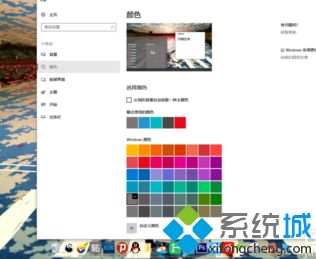
3、图标设置:首先你需要一个插件 Dock ,链接:http://pan.baidu.com/s/1hrNPBMG 密码:07ni。下载完安后设置,首先你把你最常用的软件直接拖在插件里面,然后可以选择放在顶部或者底部或者最左边最右边;也设置图标间距之类的。
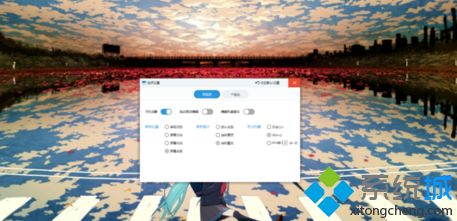
4、设置左下角图标:右下角的图标要是太多的话 比如这样。
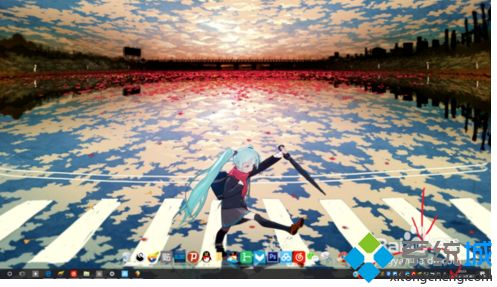
5、可以把它放在这个框里面。这样 桌面设置差不多。
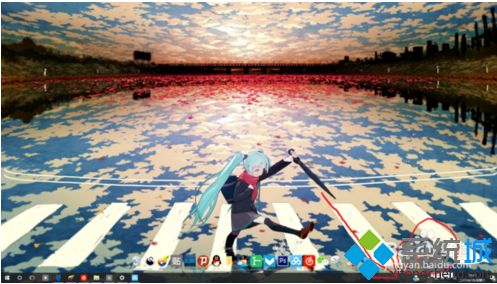
二、设置开始菜单
1、首先需要下载一个软件,在应用商店里搜索Tile Genie,并安装。
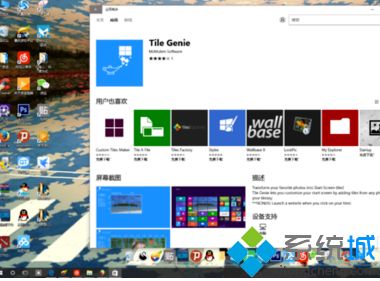
2、个性化>>开始 这样设置,全部关闭。
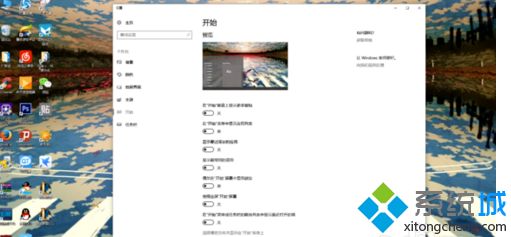
3、开始菜单的图标可以设置大小 在应用商店下载的可以设置 小 中 宽 大
在其他地方下载的软件只能设置 中 小
然后你就可以根据根据自己的喜好进行排列就行了
注!这个图标一行只能放三个15*15的 超过三个的会到下一组中
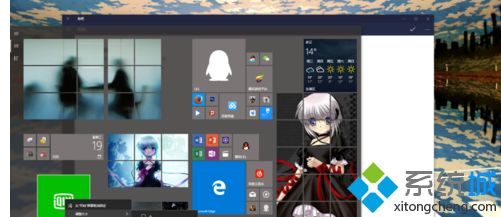
4、设置开始菜单中的图片,打开Tile Genie
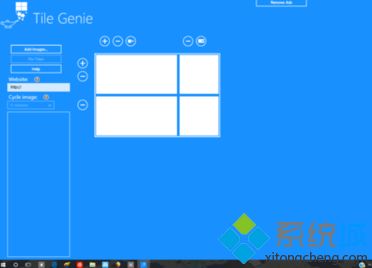
5、点击Add images添加图片。
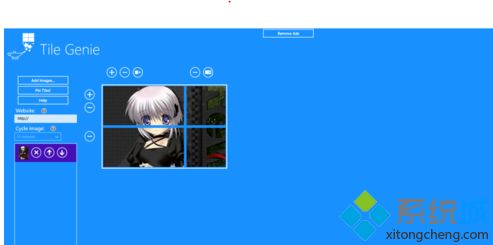
6、你可以选择图标为正方形或者长方形,这两个选项就是调整的,然后根据图片的长款进行调整 点击那个加号就行(最好选择一张差不多45*45的图片 因为一个组只能放三个15*15的图片 不然分开组后图片之间会有缝隙,影响美观)
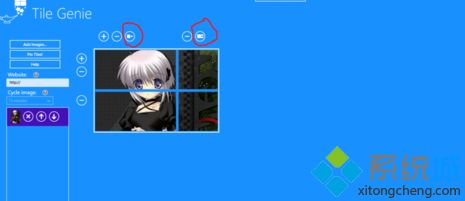
7、点击Pin开头的那个选项,一直点击是就行。

8、最后它放在开始菜单中的图标会有点乱,需要自己根据图片进行调整弄完之后 就是这样。
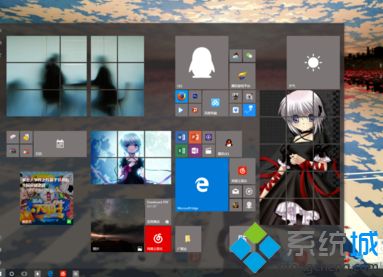
以上就是windows10界面丑的解决方法,有需要把桌面变好看的用户可以参考以上步骤,希望可以帮到大家。
我告诉你msdn版权声明:以上内容作者已申请原创保护,未经允许不得转载,侵权必究!授权事宜、对本内容有异议或投诉,敬请联系网站管理员,我们将尽快回复您,谢谢合作!










